Jak przenieść witrynę WordPress z HTTP na HTTPS? (Przewodnik dla początkujących)
Opublikowany: 2023-04-13Czy jesteś zmęczony przerażającym ostrzeżeniem „Niezabezpieczona” w przeglądarce podczas odwiedzania witryny WordPress? Jeśli chcesz zapewnić odwiedzającym bezpieczniejsze i godne zaufania przeglądanie, jesteś we właściwym miejscu! W tym artykule przeprowadzimy Cię przez proces przekierowania witryny WordPress z HTTP na HTTPS.
Jesteś tutaj z jednego z tych powodów?
- Widzisz ostrzeżenie „Niezabezpieczone”.
- Chcesz zapewnić odwiedzającym bezpieczniejsze wrażenia
- Skonfigurowałeś protokół SSL w swojej witrynie, ale nie działa on poprawnie
- Nie chcesz zostać ukarany przez Google
Dlaczego więc czytasz ten artykuł? Możesz być właścicielem witryny, który chce zwiększyć bezpieczeństwo swojej witryny WordPress, lub możesz być programistą, którego zadaniem jest wdrożenie zmiany. Tak czy inaczej, zapewniamy ci ochronę. Pod koniec tego artykułu będziesz mógł z łatwością przekierować swoją witrynę WordPress na HTTPS.
Oto krótkie TL;DR tego, co ma nadejść: omówimy powody przejścia na HTTPS, wyjaśnimy techniczne kroki konfiguracji przekierowania i podamy kilka wskazówek, które zapewnią płynne przejście. Zacznijmy!
Zanim zaczniemy, upewnij się, że masz już skonfigurowany certyfikat SSL dla swojej witryny. Jeśli nie masz, nie martw się! Mamy pomocny artykuł, który przeprowadzi Cię przez ten proces. A jeśli nie masz pewności, czy Twój certyfikat SSL jest prawidłowo zainstalowany, ten sam artykuł opisuje również, jak go przetestować.
Wymuś przekierowanie do HTTPS przy użyciu naprawdę prostej wtyczki SSL WordPress
Przekierowanie witryny WordPress na HTTPS właśnie stało się o wiele łatwiejsze! Dzięki wtyczce „Really Simple SSL” możesz dokonać zmiany za pomocą zaledwie kilku kliknięć. Oto, co musisz zrobić:
- Zainstaluj wtyczkę „Really Simple SSL” z repozytorium WordPress.
- Aktywuj wtyczkę.
- Postępuj zgodnie z prostymi instrukcjami wyświetlanymi na ekranie, aby skonfigurować wtyczkę.
- Następnie zostaniesz poproszony o zrobienie kopii zapasowej, którą już zrobiłeś.
- Następnie poprosi Cię o kontynuowanie i kliknięcie „Śmiało, aktywuj SSL”.
Otóż to! Twoja strona zostanie teraz przekierowana do HTTPS.
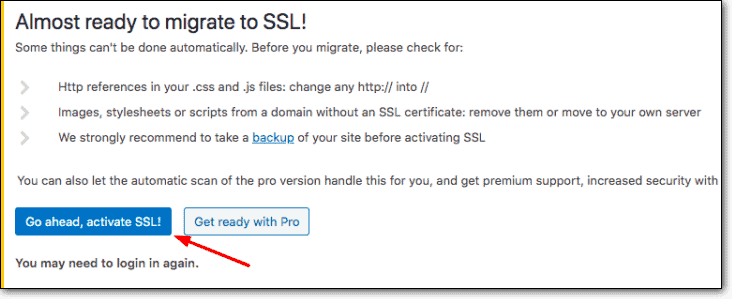
Teraz przyjrzyjmy się, co robi wtyczka pod maską:
- Sprawdza, czy Twoja witryna ma zainstalowany certyfikat SSL.
- Zapewnia, że cały ruch do Twojej witryny jest przesyłany przez bezpieczne połączenie HTTPS.
- Aktualizuje plik .htaccess z poprawną konfiguracją.
- Aktualizuje wszystkie wewnętrzne linki w Twojej witrynie, aby korzystały z protokołu HTTPS, dzięki czemu odwiedzający zawsze będą mieli dostęp do bezpiecznej wersji Twojej witryny.
- Daje pewność, że cała zawartość Twojego interfejsu użytkownika jest również bezpieczna, zastępując wszelkie niezabezpieczone elementy HTTPS.
Dzięki wtyczce „Really Simple SSL” nie musisz się martwić żadnymi szczegółami technicznymi ani kodowaniem. Wtyczka zajmie się wszystkim za Ciebie, dzięki czemu przejście na HTTPS będzie dziecinnie proste!
Wymuś przekierowanie do HTTPS przy użyciu pliku .htaccess (szybka poprawka)
To jest prawdopodobne rozwiązanie dla Twojej witryny. Wykorzystuje plik htaccess do przekierowania wszystkich odwiedzających do wersji HTTPS strony.
Oto jak możesz użyć .htaccess do przekierowania witryny WordPress z HTTP na HTTPS:
- Sprawdź, czy w katalogu głównym Twojej witryny znajduje się istniejący plik .htaccess.
- Jeśli tak, otwórz go i dodaj następujący kod:
- Jeśli nie ma, utwórz nowy plik .htaccess i dodaj kod.
RewriteEngine On RewriteCond %{HTTPS} off RewriteRule ^(.*)$ https://%{HTTP_HOST}%{REQUEST_URI} [L,R=301]Kod w pliku .htaccess wykonuje następujące czynności:
- Włącza mechanizm RewriteEngine, który umożliwia kodowi przekierowywanie żądań.
- Sprawdza, czy żądanie jest wysyłane przez niezabezpieczone połączenie HTTP (RewriteCond %{HTTPS} wyłączone).
- Jeśli tak, kod przekierowuje żądanie do wersji HTTPS witryny przy użyciu RewriteRule (RewriteRule ^(.*)$ https://%{HTTP_HOST}%{REQUEST_URI} [L,R=301]).
Po dodaniu kodu zapisz plik .htaccess i prześlij go do katalogu głównego swojej witryny.
Aby sprawdzić, czy przekierowanie działa prawidłowo, spróbuj uzyskać dostęp do wersji HTTP i HTTPS swojej witryny. Jeśli wszystko jest skonfigurowane poprawnie, wszystkie żądania do wersji HTTP powinny automatycznie przekierowywać do wersji HTTPS . Możesz także użyć internetowych narzędzi do sprawdzania SSL, aby sprawdzić, czy Twoja witryna jest poprawnie skonfigurowana i przekierowuje do HTTPS.
Gdzie dodać ten kod?
Wiedza, gdzie dodać ten kod w pliku htaccess, może być myląca. W większości przypadków powyższe można umieścić na górze pliku.
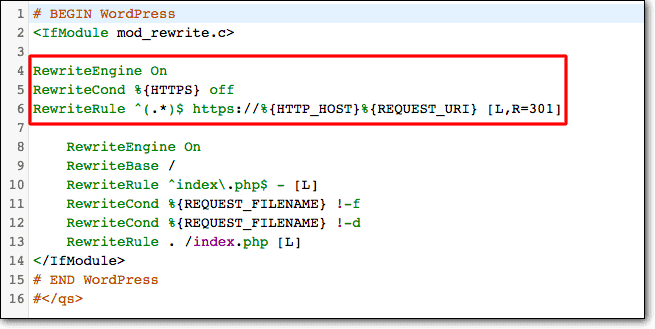
Hosty internetowe, które obsługują tę metodę
Większość popularnych hostów obsługuje tę metodę konfigurowania przekierowań. Przetestowaliśmy rozwiązanie na tych hostach.
GoDaddy, SiteGround, BlueHost, Nexcess, LiquidWeb, Cloudways, Dreamhost. Również wiele mniejszych hostów na całym świecie, które korzystają z hostingu opartego na cPanel (Apache) lub hostingu opartego na LiteSpeed.
Wymuś przekierowanie do HTTPS przy użyciu Nginx
Pomiń ten krok, jeśli nie masz pewności. Większość ludzi nie potrzebuje tej opcji.
Jeśli hostujesz swoją witrynę WordPress na własnym serwerze za pomocą Nginx, oto jak możesz przekierować swoją witrynę do HTTPS:
- Zaloguj się do swojego serwera za pomocą terminala lub klienta SSH.
- Otwórz plik konfiguracyjny Nginx dla swojej witryny.
- Dodaj następujący kod do bloku serwera dla swojej witryny:
server { listen 80; server_name example.com; return 301 https://example.com$request_uri; } server { listen 443 ssl; server_name example.com; ... }- Zamień example.com na własną nazwę domeny.
- Zapisz plik i wyjdź.
- Uruchom ponownie Nginx, aby zmiany zaczęły obowiązywać.
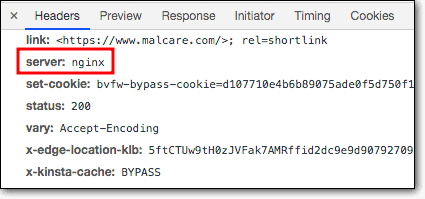
Kod w pliku konfiguracyjnym Nginx konfiguruje dwa bloki serwera – jeden dla ruchu HTTP i jeden dla ruchu HTTPS.
Pierwszy blok serwera nasłuchuje na porcie 80 (HTTP) i zwraca przekierowanie 301 do wersji HTTPS Twojej witryny. Drugi blok serwera nasłuchuje na porcie 443 (HTTPS) i obejmuje konfigurację certyfikatu SSL.
Dodając ten kod do pliku konfiguracyjnego Nginx, możesz łatwo przekierować cały ruch do swojej witryny, aby korzystał z HTTPS.
Bezproblemowe przekierowanie do HTTPS za pomocą Cloudflare
W następnej sekcji przyjrzymy się, jak przekierować do SSL przez Cloudflare.
Oto jak:
- Zaloguj się na swoje konto Cloudflare
- Wybierz swoją witrynę
- Przejdź do Crypto
- Przewiń w dół do „ Zawsze używaj HTTP S”
- Przełącz przełącznik na „Wł.”
I to wszystko! Cloudflare zajmie się resztą, upewniając się, że wszyscy odwiedzający zostaną przekierowani do bezpiecznej wersji HTTPS Twojej witryny.
Koniec z martwieniem się skomplikowanym kodem lub szczegółami technicznymi. Dzięki Cloudflare przekierowanie do SSL nigdy nie było prostsze.
Wymuś przekierowanie do HTTPS na hostingu WordPress zarządzanym przez silnik WP
Jeśli korzystasz z hostingu WordPress zarządzanego przez WP Engine, przekierowanie witryny na HTTPS to pestka! Oto, co musisz zrobić:
- Przejdź do sekcji SSL na pulpicie nawigacyjnym WP Engine.
- Skonfiguruj certyfikat SSL i upewnij się, że wybrana jest opcja „zabezpiecz wszystkie adresy URL”.
- Upewnij się, że nie używasz żadnych wymuszających wtyczek SSL.
Wybierając opcję „ zabezpiecz wszystkie adresy URL ”, WP Engine będzie automatycznie obsługiwać wszystkie żądania stron HTTP przez bezpieczne połączenie HTTPS.
WP Engine zapewnia również funkcję „Dodaj przekierowania”, która umożliwia skonfigurowanie niestandardowych przekierowań dla Twojej witryny. Daje to elastyczność w przekierowywaniu określonych stron lub adresów URL do innej lokalizacji.
Aby dowiedzieć się więcej o funkcji „Dodaj przekierowania” WP Engine, sprawdź następujące zasoby:
- https://wpengine.com/support/redirect/
Dzięki WP Engine przekierowanie witryny do HTTPS jest szybkie i łatwe!
Wymuś przekierowanie do HTTPS na Hostingu Flywheel
Jeśli korzystasz z hostingu WordPress zarządzanego przez Flywheel, możesz z łatwością przekierować swoją witrynę na HTTPS! Oto jak:
- Przejdź do karty Zaawansowane witryny na pulpicie nawigacyjnym koła zamachowego.
- Znajdź przełącznik „ Wymuś HTTPS ” i włącz go.
- Otóż to! Cały ruch w Twojej witrynie będzie teraz automatycznie przekierowywany do protokołu HTTPS.
Koło zamachowe zapewnia również funkcję „Zarządzaj przekierowaniami”, która umożliwia skonfigurowanie niestandardowych przekierowań dla Twojej witryny. Daje to elastyczność w przekierowywaniu określonych stron lub adresów URL do innej lokalizacji.
Aby dowiedzieć się więcej o funkcji „Zarządzaj przekierowaniami” w Flywheel, zapoznaj się z następującymi zasobami:
- https://getflywheel.com/wordpress-support/how-do-i-set-up-redirects/
- https://getflywheel.com/wordpress-support/flywheel-redirects/
Dzięki Flywheel przekierowanie witryny na HTTPS jest szybkie i łatwe!
Przekieruj do HTTPS w Pantheonie
Jeśli korzystasz z Pantheon Managed WordPress Hosting, możesz łatwo przekierować swoją witrynę na HTTPS! Oto, co musisz zrobić:
- Przejdź do pliku pantheon.yml swojej witryny.
- Włącz opcjęforce_https w pliku.
Włączając opcję „force_https” w pliku pantheon.yml, Pantheon ustawi nagłówek HSTS dla Twojej witryny i wymusi połączenia HTTPS.
Pantheon zapewnia również zaawansowane opcje dalszej personalizacji. Aby dowiedzieć się więcej, sprawdź następujące zasoby:
- https://pantheon.io/docs/http-to-https
Z Pantheonem przekierowanie Twojej witryny na HTTPS jest bardzo proste!
Po co przekierowywać HTTP na HTTPS?
Istnieje kilka powodów, dla których ważne jest przekierowanie HTTP na HTTPS:
- Zwiększone bezpieczeństwo : Jak wspomniano wcześniej, HTTPS zapewnia dodatkową warstwę bezpieczeństwa danych przesyłanych między serwerem a klientem. Jest to szczególnie ważne w przypadku witryn, które przetwarzają poufne informacje, takie jak hasła, informacje o kartach kredytowych i dane osobowe.
- Lepsze rankingi w wyszukiwarkach : Google potwierdziło, że HTTPS jest sygnałem rankingowym w ich algorytmie wyszukiwania. Oznacza to, że witryny korzystające z protokołu HTTPS prawdopodobnie zajmują wyższą pozycję w wynikach wyszukiwania w porównaniu z witrynami korzystającymi z protokołu HTTP.
- Lepsze wrażenia użytkownika : gdy użytkownik odwiedza witrynę korzystającą z protokołu HTTPS, zobaczy ikonę kłódki na pasku adresu przeglądarki. Ta wizualna wskazówka informuje ich, że witryna jest bezpieczna, a ich dane są chronione.
Lista kontrolna po konfiguracji
Wykonaj kopię zapasową witryny przed wprowadzeniem zmian
Przed wprowadzeniem jakichkolwiek zmian w witrynie ważne jest utworzenie kopii zapasowej na wypadek, gdyby coś poszło nie tak . Posiadanie kopii zapasowej zapewni szybkie odzyskanie danych w przypadku jakichkolwiek problemów lub błędów.

Sprawdź najlepsze wtyczki do tworzenia kopii zapasowych WordPress tutaj:
https://blogvault.net/5-best-wordpress-backup-plugins/
Pamiętaj, że zawsze warto wykonać kopię zapasową witryny przed wprowadzeniem jakichkolwiek większych zmian, zwłaszcza jeśli chodzi o przekierowanie witryny na HTTPS. Mając kopię zapasową, możesz chronić dane swojej witryny i mieć pewność, że możesz szybko odzyskać dane w przypadku jakichkolwiek problemów.
Zmień ustawienia WordPressa i adresów witryn
- Zaloguj się do pulpitu nawigacyjnego WordPress i przejdź do Ustawienia > Ogólne .
- Przejdź do WordPress i adresy witryn.
- Zmień adresy URL z http:// na https://
- Zapisz i zamknij okno.
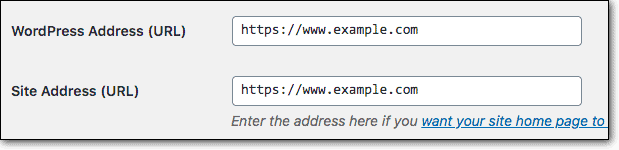
Wyszukaj Zastąp wszystkie adresy URL w bazie danych
Zanim usiądziesz i zrelaksujesz się, jest jeszcze jeden krok!
Być może przegapiłeś kilka wystąpień adresów URL HTTP.
Użyj wtyczki „Better Search Replace”, aby szybko zamienić wszystkie adresy URL HTTP na HTTPS.
Ale nie zapomnij dwukrotnie sprawdzić plików motywu i pliku wp-config.php!
Pobierz wtyczkę tutaj: https://wordpress.org/plugins/better-search-replace/
Czyszczenie pamięci podręcznej po przekierowaniu do HTTPS
Po przekierowaniu witryny do HTTPS ważne jest, aby wyczyścić pamięć podręczną, aby uniknąć nieprawidłowych wyników. Dlatego:
- Wprowadziłeś wiele zmian w swojej witrynie.
- Stare łącza HTTP mogą nadal być buforowane.
- Strony zapisane w pamięci podręcznej mogą dawać nieprawidłowe wyniki podczas testowania.
Aby zapewnić dokładne wyniki, wyczyść pamięć podręczną po wprowadzeniu zmian w celu przekierowania witryny na HTTPS. Mamy obszerny artykuł wyjaśniający, jak wyczyścić pamięć podręczną przy użyciu wszystkich głównych wtyczek i hostów internetowych:
- https://www.malcare.com/blog/how-to-clear-wordpress-cache/
Czyszcząc pamięć podręczną, możesz mieć pewność, że Twoja witryna prawidłowo przekierowuje do HTTPS i działa zgodnie z oczekiwaniami!
Aktualizowanie mapy witryny
Po przekierowaniu witryny na HTTPS ważne jest, aby zaktualizować mapę witryny, aby odzwierciedlić zmiany. Oto, co musisz zrobić:
- Sprawdź, czy Twoja wtyczka SEO (np. Yoast) automatycznie zaktualizowała mapę witryny.
- Jeśli nie, zaloguj się do swojego administratora WordPress.
- Przejdź do SEO > Funkcje > Mapy witryn XML.
- Wyłącz mapę witryny.
- Włącz go ponownie.
Spowoduje to ponowne wygenerowanie mapy witryny ze zaktualizowanymi adresami URL HTTPS.
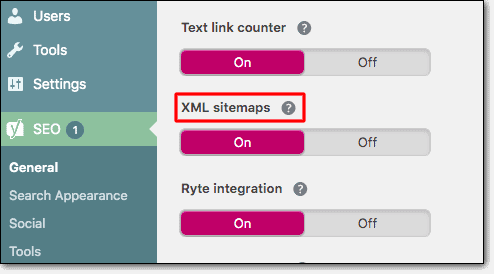
Aktualizując mapę witryny, możesz mieć pewność, że wyszukiwarki będą mogły poprawnie przeszukiwać i indeksować Twoją witrynę po przekierowaniu do HTTPS.
Aktualizowanie adresu URL w Google Analytics
Po przekierowaniu witryny na HTTPS ważne jest, aby zaktualizować adres URL w Google Analytics. Oto, co musisz zrobić:
- Zaloguj się na swoje konto Google Analytics.
- Przejdź do Administracja > Ustawienia usługi > Domyślny adres URL.
- Wybierz HTTPS z menu rozwijanego.
- Zaktualizuj adres URL swojej witryny.
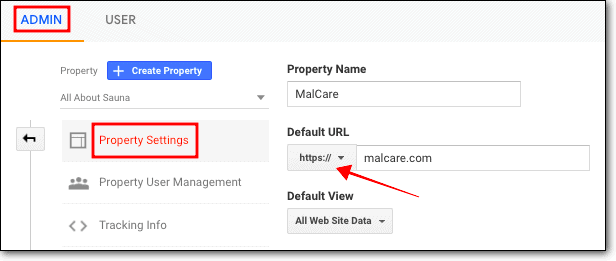
Google Analytics traktuje HTTP i HTTPS jako różne strony internetowe, dlatego aktualizacja adresu URL ma kluczowe znaczenie dla zapewnienia dokładnego śledzenia i raportowania. Aktualizując adres URL w Google Analytics, możesz mieć pewność co do danych i spostrzeżeń, które otrzymujesz na temat ruchu w Twojej witrynie.
Prześlij swoją witrynę HTTPS do Google Search Console
Po przekierowaniu witryny do HTTPS ważne jest, aby przesłać nowy adres URL do Google Search Console, aby uniknąć problemów z SEO. Oto, co musisz zrobić:
- Zaloguj się na swoje konto Google Search Console.
- Kliknij przycisk „Dodaj właściwość”.
- Dodaj nowy adres HTTPS swojej witryny.
- Zweryfikuj własność swojej witryny.
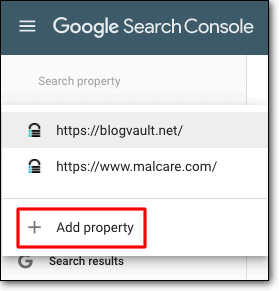
Google traktuje HTTPS i HTTP jako dwie różne witryny, więc przesłanie nowego adresu URL do Google Search Console jest niezbędne do zapewnienia dokładnego śledzenia i raportowania wydajności witryny w wynikach wyszukiwania. Weryfikując własność swojej witryny, możesz upewnić się, że Google ma prawidłowe informacje o Twojej witrynie i może pomóc Ci poprawić jej widoczność i pozycję w rankingu.
Rozwiązywanie problemów spowodowanych wymuszaniem HTTPS
Podczas wymuszania HTTPS w witrynie WordPress prawdopodobnie napotkasz jeden z tych trzech problemów:
- Brak SSL na stronie logowania i administratora
- Uszkodzona kłódka lub kłódka z widocznymi znakami ostrzegawczymi (problem z zawartością mieszaną)
- Pętle przekierowań
Oto jak je naprawić —
1. Brak SSL na stronie logowania i administratora
Czy Twoja strona logowania i obszar administracyjny wyświetlają ostrzeżenie „Niezabezpieczone”?
Dzieje się tak, gdy certyfikat SSL nie jest poprawnie skonfigurowany.
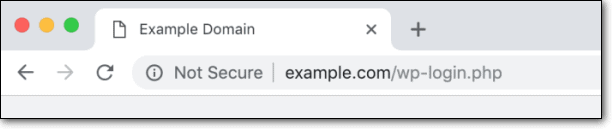
Jeśli nadal logujesz się bez certyfikatu SSL, dane logowania, jeśli zostały zdobyte przez hakerów, mogą być łatwo wykorzystane. Zanim dojdzie do takiej katastrofy, musisz wymusić HTTPS na stronach logowania i administratora.
Ten artykuł pomoże Ci to zrobić – Logowanie do WordPress nie jest bezpieczne.
2. Złamana kłódka lub kłódka z widocznymi znakami ostrzegawczymi (problem z mieszaną treścią)
Czy Twój certyfikat SSL wyświetla znaki ostrzegawcze?
Wynika to z problemu z mieszaną zawartością. Oznacza to, że masz linki, obrazy, skrypty i/lub arkusze stylów z wtyczek i motywów WordPress, które nie używają HTTPS.
Aby sprawdzić, czy Twoja witryna zawiera mieszane treści, wystarczy uruchomić witrynę za pomocą kontrolerów SSL, takich jak Whynopadlock i Jitbit. Alternatywnie możesz przeprowadzić kontrolę ręczną, wykonując poniższe czynności:
1. Otwórz swoją stronę internetową. Kliknij prawym przyciskiem myszy i wybierz Sprawdź .
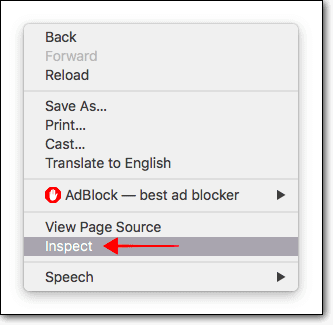
2. Od dołu pojawi się małe okno. W tym celu przejdź do Konsoli , a wyświetli się ostrzeżenie o mieszanych treściach wraz ze szczegółowymi informacjami o tym, skąd pochodzą problemy z mieszanymi treściami.
Na przykład problem może być spowodowany przez wtyczkę lub motyw WordPress.
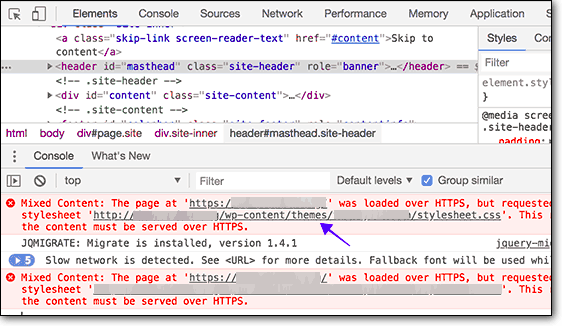
Może to być spowodowane obrazem w Twojej witrynie.
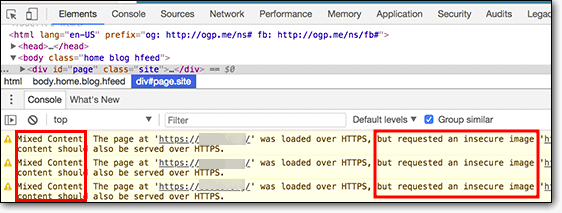
Naprawianie niezabezpieczonych treści: rozwiązanie dwuetapowe
Aby rozwiązać typowy problem z ostrzeżeniami o „niezabezpieczonych treściach”, gdy wymuszasz HTTPS w swojej witrynie.
Krok 1 : Zamień adresy URL HTTP na HTTPS. Użyj wtyczki, takiej jak Better Search Replace, aby zaktualizować adresy URL w bazie danych.
Krok 2 : Ustaw nagłówek Content-Security-Policy . Możesz użyć dostarczonego kodu, aby uaktualnić wszystkie zasoby HTTP do HTTPS w locie i zgłaszać wszelkie niezabezpieczone żądania.
header("Content-Security-Policy: upgrade-insecure-requests;"); header("Content-Security-Policy-Report-Only: img-src https:; script-src https: 'unsafe-inline'; style-src https: 'unsafe-inline';");Wykonując te czynności, możesz zapewnić bezpieczną witrynę z kłódkami, wolną od ostrzeżeń o „niepewnych treściach”.
3. Pętle przekierowań
Czy Twoja witryna jest stale przekierowywana?
Pętle przekierowań występują z wielu powodów. To są:
- Twój WordPress i adresy witryn są nieprawidłowe
- Błędne instrukcje przekierowania w pliku .htaccess
- Wymuszanie HTTPS bez instalowania certyfikatu SSL
- Problemy z konfiguracją wtyczki przekierowującej
Jeśli dokładnie postępowałeś zgodnie z naszym przewodnikiem, pierwsze trzy problemy są mało prawdopodobne. Zalecamy jednak ponowne przejrzenie podjętych kroków. Ponieważ jest to zmiana krytyczna, mały błąd mógł doprowadzić do pętli przekierowań.
Wszystko dobrze? W takim razie jest bardzo prawdopodobne, że prawdziwym winowajcą jest wtyczka przekierowująca w Twojej witrynie. Spróbuj to wyłączyć.
Pętla przekierowań uniemożliwi dostęp do pulpitu administratora. Musisz więc wyłączyć wtyczkę przez FTP.
→ Otwórz Filezillę i przejdź do public_html > wp-content > plugins .
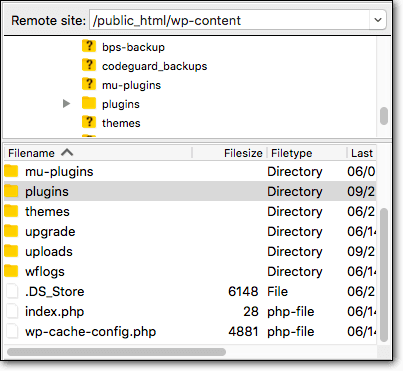
→ Wybierz wtyczkę przekierowującą zainstalowaną na Twojej stronie. Kliknij prawym przyciskiem myszy i wybierz Zmień nazwę . Po prostu dodaj .deactivate , a wtyczka zostanie dezaktywowana.
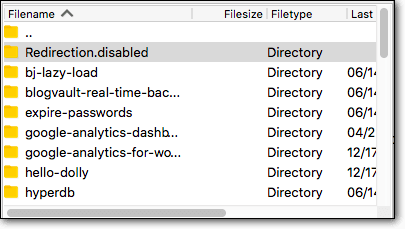
To wszystko ludzie. I w ten sposób wymuszasz HTTP na HTTPS w WordPress. Mamy nadzieję, że przewodnik okazał się wartościowy i łatwy do naśladowania.
Co następne?
Jesteśmy przekonani, że jeśli dokładnie postępowałeś zgodnie z naszymi wskazówkami, byłeś w stanie wymusić HTTPS w całej swojej witrynie WordPress.
Ale samo przeniesienie witryny na HTTPs nie zabezpieczy jej przed hakerami i botami.
Musisz podjąć inne proaktywne środki bezpieczeństwa.
Najważniejszym środkiem bezpieczeństwa, jaki możesz zastosować dla swojej witryny WordPress, jest zainstalowanie godnej zaufania i niezawodnej wtyczki bezpieczeństwa.
Skuteczna wtyczka zabezpieczająca ochroni Twoją witrynę, wykonując poniższe czynności:
- Zablokuj zły ruch przed dostępem do Twojej witryny za pomocą zapory ogniowej i funkcji ochrony logowania.
- Codziennie przeprowadzaj automatyczne skanowanie swojej witryny.
- Dokładnie wyczyść swoją witrynę w ciągu kilku godzin.
- Pomóż wdrożyć środki wzmacniające witrynę.
